
आप अपने मैक के सिस्टम ड्राइव को एन्क्रिप्ट करें जैसे आपको चाहिए: यदि आपका कंप्यूटर चोरी हो गया है, तो आपका डेटा आंखों को चुभने से सुरक्षित है। लेकिन आपके मैक पर, आपके मैक के ठीक बगल में, आपकी हार्ड ड्राइव पर हर चीज़ की एक कार्बन कॉपी है: आपकी टाइम मशीन बैकअप । क्या उस ड्राइव को हड़पने वाला कोई भी व्यक्ति एक ही जानकारी तक नहीं पहुंचेगा?
हाँ, वे यही कारण है कि आपके टाइम मशीन ड्राइव को एन्क्रिप्ट करना महत्वपूर्ण है। ऐसा करने के दो तरीके हैं, और दोनों अपेक्षाकृत सीधे हैं। आप अपने मौजूदा टाइम मशीन बैकअप को पूर्वव्यापी रूप से एन्क्रिप्ट कर सकते हैं, जो आपको अपने पुराने बैकअप को रखने की अनुमति देता है। नकारात्मक पक्ष: यह पूर्वव्यापी एन्क्रिप्शन एक लंबा समय ले सकता है, यही वजह है कि आप बस डिस्क उपयोगिता का उपयोग करके एक एन्क्रिप्टेड विभाजन बनाना चाहते हैं और उस पर वापस आ सकते हैं। दोनों विकल्पों पर जाने दें।
धीमा, लेकिन गैर-विनाशकारी विकल्प: अपने वर्तमान बैकअप को एन्क्रिप्ट करें
यदि आपके पास पहले से ही अपने मैक पर टाइम मशीन स्थापित है, तो आप अपने ड्राइव को रेट्रो रूप से एन्क्रिप्ट कर सकते हैं। इस प्रक्रिया में कुछ समय लगने वाला है - एक टेराबाइट मैकेनिकल ड्राइव के लिए, इस प्रक्रिया में 24 से अधिक घंटे लग सकते हैं - लेकिन आप इस प्रक्रिया को जितनी बार चाहें शुरू और बंद कर सकते हैं।
सिस्टम वरीयताएँ> टाइम मशीन के लिए, फिर "डिस्क का चयन करें" पर क्लिक करें।
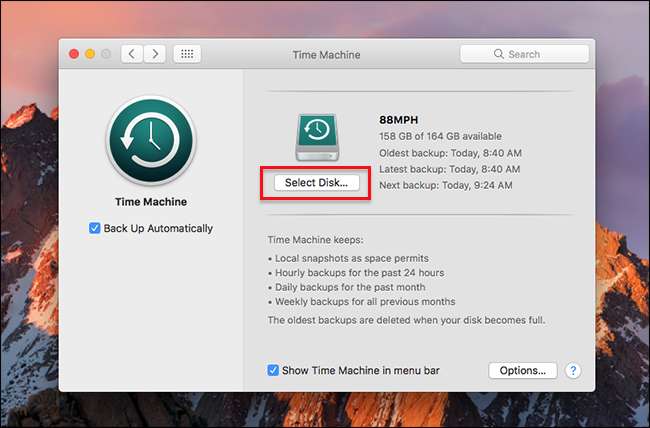
अपनी वर्तमान बैकअप ड्राइव का चयन करें, फिर "डिस्क निकालें" पर क्लिक करें।
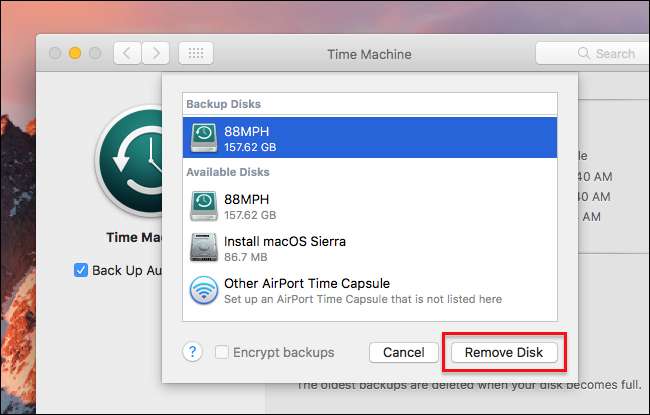
हां, हमें एन्क्रिप्टिंग शुरू करने से पहले ड्राइव को हटाना होगा, लेकिन चिंता न करें: आपका बैकअप ड्राइव पर रहेगा। "बैकअप डिस्क का चयन करें" बटन पर क्लिक करें।
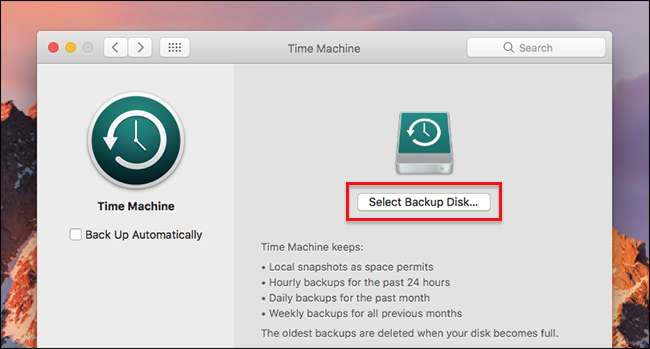
विकल्पों की सूची में अपनी पुरानी टाइम मशीन ड्राइव पर क्लिक करें, फिर "एन्क्रिप्ट एन्क्रिप्ट करें" विकल्प की जांच करें।
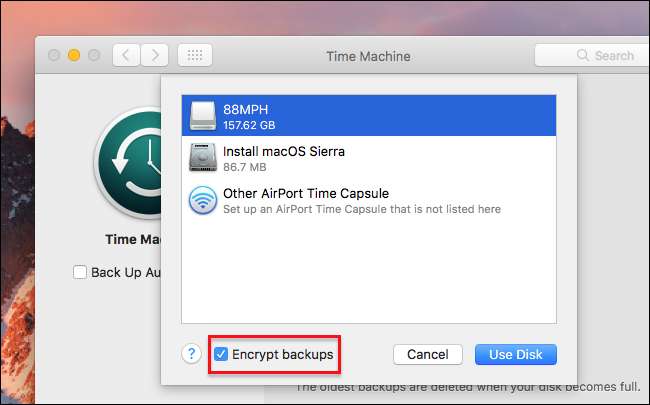
आपको एक पासवर्ड बनाने और एक संकेत छोड़ने के लिए कहा जाएगा। ध्यान दें कि संकेत फ़ील्ड अनिवार्य है: आप एक को जोड़े बिना जारी नहीं रख सकते।
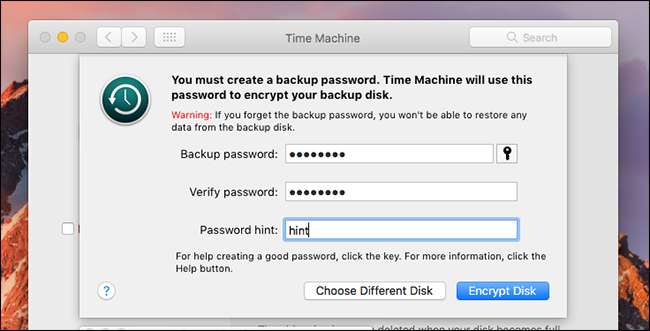
यदि आप इस पासवर्ड को खो देते हैं, तो आप ड्राइव से किसी भी फाइल को पुनर्प्राप्त नहीं कर सकते हैं, इसलिए पासवर्ड को न खोएं। इसे नीचे लिखें और इसे कहीं सुरक्षित रूप से स्टोर करें, लॉक बॉक्स की तरह, और इसे स्टोर भी करें अपने पासवर्ड मैनेजर में । यदि आपको पासवर्ड के बारे में सोचने में सहायता की आवश्यकता है, तो macOS पासवर्ड सहायक को लाने के लिए कुंजी आइकन पर क्लिक करें।
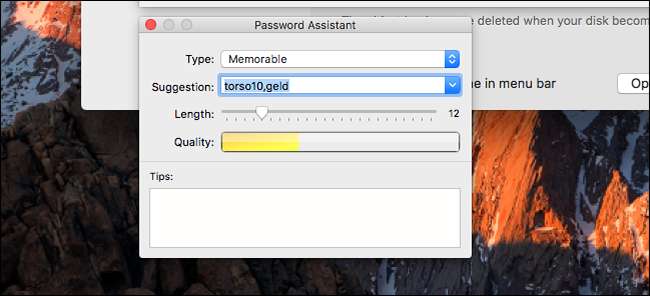
एक बार जब आप एक पासवर्ड सेट कर लेते हैं, तो "डिस्क एन्क्रिप्ट करें" पर क्लिक करें। आपका मैक ड्राइव एन्क्रिप्ट करना शुरू कर देगा; आप सिस्टम सेटिंग्स में टाइम मशीन फलक में प्रगति की जांच कर सकते हैं।
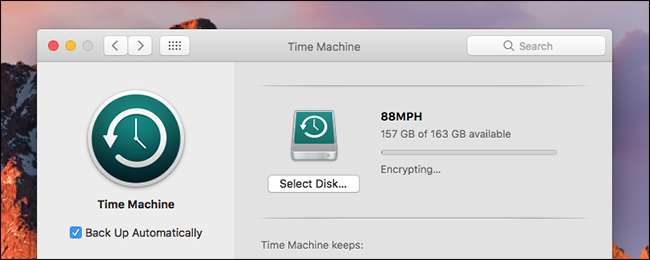
यह एक बार की प्रक्रिया तेज नहीं है। जैसा कि हमने पहले कहा, एक टेराबाइट ड्राइव आसानी से 24 घंटे से अधिक ले सकती है। प्रक्रिया पूरी होने तक आपको ड्राइव से जुड़े रहने की आवश्यकता नहीं है: ड्राइव को अनमाउंट करें और अगली बार कनेक्ट होने पर एन्क्रिप्शन फिर से शुरू हो जाएगा। और एन्क्रिप्शन प्रक्रिया के दौरान बैकअप सामान्य रूप से जारी रहेगा।
सबसे तेज विकल्प: एक नया एन्क्रिप्टेड बैकअप सेट करें
यदि आप टाइम मशीन के साथ एक नई हार्ड ड्राइव की स्थापना कर रहे हैं, या केवल एक लंबी एन्क्रिप्शन अवधि से बचने के लिए एक साफ विभाजन के साथ शुरू करने के लिए तैयार हैं, तो आप डिस्क उपयोगिता का उपयोग करके एक एन्क्रिप्टेड विभाजन सेट कर सकते हैं। जो आप एप्लिकेशन> यूटिलिटीज में पा सकते हैं। आरंभ करने के लिए, बाएं पैनल में अपनी बाहरी ड्राइव पर क्लिक करें, फिर टूलबार में "मिटाएं" बटन पर क्लिक करें।
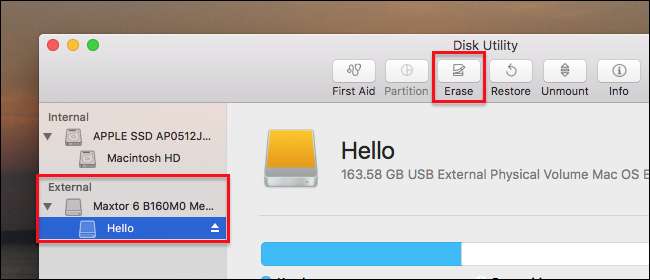
विभाजन को किसी प्रकार की समय-यात्रा-संबंधित नाम दें, फिर "प्रारूप" ड्रॉपडाउन विकल्प पर क्लिक करें।
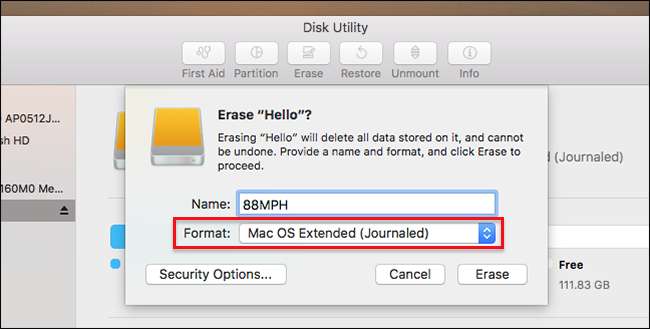
चुने गए विकल्पों में से "मैक ओएस एक्सटेंडेड (जर्नलेड, एनक्रिप्टेड)" चुनें, फिर "मिटा" बटन पर क्लिक करें। आपको एक एन्क्रिप्शन कुंजी चुनने के लिए कहा जाएगा।
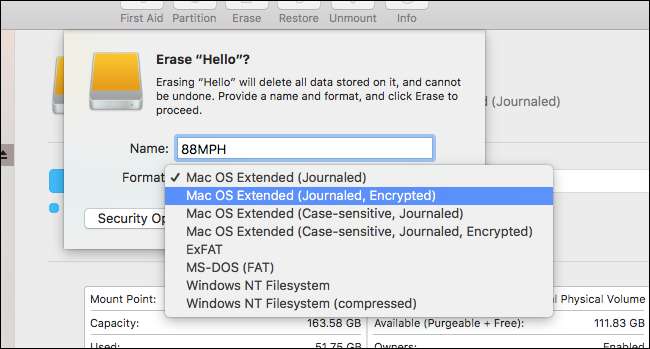
जो कुछ भी आप चुनते हैं, सुनिश्चित करें कि आप इस कुंजी को नहीं खोते हैं: आप इसके बिना अपने ड्राइव से फ़ाइलों को पुनर्प्राप्त करने में सक्षम नहीं होंगे। इसे लिखें और अपने लॉक बॉक्स में रखें, और इसे स्टोर करें अपने पासवर्ड मैनेजर में । यदि आप चाहें, तो आप पासवर्ड सहायक को लाने के लिए कुंजी आइकन पर क्लिक कर सकते हैं, जिससे आपको पासवर्ड बनाने में मदद मिल सकती है।
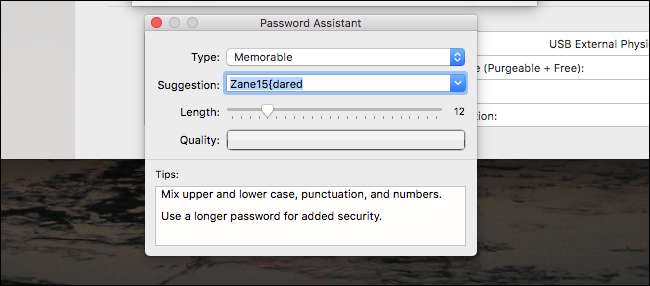
जब आप कर लें, तो "चुनें" पर क्लिक करें और ड्राइव फिर से स्वरूपित हो जाएगा। टाइम मशीन वरीयताओं के लिए और अपने टाइम मशीन बैकअप के रूप में अपनी नई एन्क्रिप्ट की गई ड्राइव को सेट करें। अब आपके पास उपरोक्त विधि की प्रतीक्षा अवधि के बिना, एक एन्क्रिप्टेड टाइम मशीन बैकअप है।
चित्र का श्रेय देना: वैलेरी एवरेट







